對於許多也沉迷於 Spotify 音樂,每個人都會同意,能夠玩自己喜歡的遊戲 PS4 在聆聽你最愛的人的同時 Spotify 歌曲確實是一件很棒的事情。 想像? 您可以在玩 PS4 遊戲的同時跟隨節拍! 但, is Spotify PS4免費? 可以一邊玩遊戲一邊直播嗎 Spotify 歌曲?
在這篇博文中,我們將解釋如何聆聽 Spotify 在你的 PS4 上播放歌曲以及回答這個問題 - “是 Spotify 在 PS4 上免費嗎?”。 因此,如果您想了解更多信息,請確保繼續閱讀直到本文結束。
內容指南 第 1 部分。 如何玩 Spotify 在PS4上?第 2 部分。是 Spotify PS4免費:怎麼可能?第四部分:主要收穫
Spotify 應用程式已在 PlayStation 4 和 5 上提供。 Spotify PS4 和 PS5 系統上的歌曲和播放清單。為了提升遊戲體驗,您可以在遊戲時播放音樂。然而,是 Spotify PS4 上免費嗎?
幸運的是,免費用戶和高級用戶都可以訪問 Spotify 在 PlayStation 4/5 上。以下是您如何使用以下方式串流音樂和播客 Spotify 在您的 PS4 或 PS5 上免費使用。
步驟二 首先,搜尋並下載 Spotify 應用程式從 PlayStation Store 下載到您的 PS4 或 PS5。
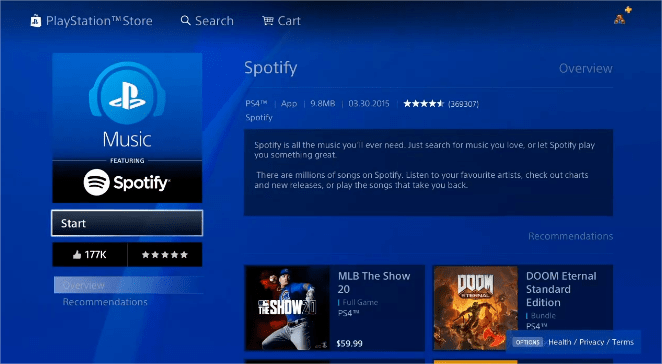
步驟二 接下來需要做的是確保您將登錄到您的 Spotify 使用您的憑據的帳戶。
步驟二 在 PlayStation 4/5 上,前往「設定」>「使用者和帳戶」(PS5) 或「帳戶管理」(PS4) >「連結服務」。選擇 Spotify 並選擇連結帳戶 (PS5) 或連結 (PS4)。按照螢幕上的指示進行連結 Spotify。然後連結出現在旁邊 Spotify.
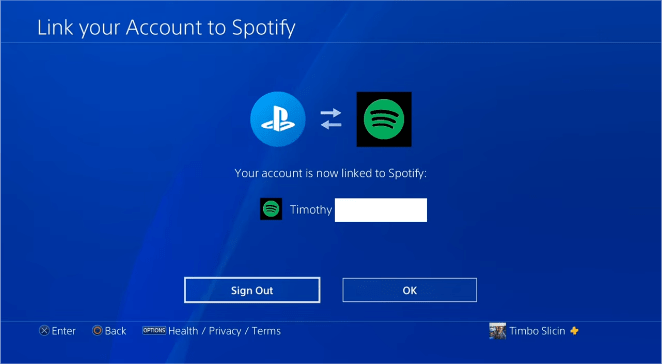
步驟二 完成後,運行 Spotify 隨時隨地在您的 PS4 或 PS5 上在線作為獨立音樂播放器。

Is Spotify PS4 和 PS5 免費嗎?當然。 Spotify 正式在 PS4/5 上免費提供,並與主機無縫整合。但如果您使用免費帳戶,您將不得不聽廣告並且無法離線播放音樂。如果您想要無廣告的離線聆聽體驗,Premium 是您的最佳選擇。您將獲得無廣告幹擾的存取權限 Spotify的整個音樂庫。另外,您還可以選擇提高音訊品質並獲得無限的跳過,這些在 Spotify的免費方案。
現在有什麼方法可以聽 Spotify PS4上的歌曲免費沒有廣告?這個查詢「是 Spotify 在 PS4 上免費”將在本文的下一部分回答。
一種讓您免費流式傳輸的好方法 Spotify 玩你最喜歡的 PS4 遊戲時的音樂是通過擁有那些 Spotify 下載的歌曲 來自應用程序並保存在 USB 等外部驅動器上。 但是,鑑於此,如何做到這一點 Spotify 歌曲受數位版權管理 (DRM) 保護嗎?嗯,這是一個好問題。
所以,是 Spotify 在 PS4 上免費嗎? 這個問題的答案是——是的,有可能!
如今,有很多人已經使下載受 DRM 保護的歌曲成為可能! 並且,這是通過使用可靠且專業的軟件應用程序,例如 DumpMedia Spotify Music Converter。 通過此工具,上面提到的所有限制都將消除,僅給用戶帶來出色的音樂聆聽和遊戲體驗。
使用這樣的工具有什麼好處 DumpMedia Spotify Music Converter ? 好吧,很多事情都可以享受!
步驟二 進入主頁後,您現在可以繼續導入 Spotify 歌曲。幸運的是,由於該工具支援批量轉換,因此您可以添加任意數量的歌曲並一次處理這些歌曲。

步驟二 上傳後 Spotify 歌曲,前往“將所有任務轉換為:”按鈕選擇首選輸出格式。
這裡的建議是將那些轉化為 MP3 格式,以確保在包括 PS4 在內的許多媒體播放器上流暢播放。在此步驟中,您可以根據自己的喜好變更一些設置,並在「輸出」選項下指定輸出路徑。

步驟二 最後,完成前兩個步驟後,您現在可以開始轉換過程。 只需點擊位於主屏幕底部區域的“轉換”按鈕即可。 屏幕上還會顯示狀態欄,以幫助您監控每首歌曲的轉換過程的進度。 幾分鐘後,歌曲將被轉換並最終下載到您的個人計算機。

全部下載後 Spotify 您喜歡使用的歌曲 DumpMedia Spotify Music Converter,您現在需要將它們傳輸到 USB 驅動器以便在 PS4 上玩。這是您需要做的。
步驟二 將您的 USB 驅動器連接到 PS4/PS5,它將被偵測到並自動顯示。
步驟二 從 PlayStation Store 下載媒體播放器。打開它。
步驟二 在媒體播放器上,找到 Spotify USB 中的音樂檔案。當您找到喜歡的內容時,只需點擊播放按鈕即可開始收聽。

Is Spotify PS4 和 PS5 免費嗎?是的!它可以與免費的 Spotify 帳戶和高級帳戶。雖然聽起來很有趣 Spotify 在 PS4 和 PS5 上玩遊戲時的播放列表 Spotify 免費帳戶帶有煩人的廣告。如果你是自由人 Spotify 如果使用者想要在 PlayStation 4/5 上播放音樂時封鎖廣告,您可以使用音訊轉換器,例如 DumpMedia Spotify Music Converter 享受更多自由並聆聽 Spotify 甚至在玩遊戲時離線播放歌曲。
